全文轉貼自:https://blog.gtwang.org/windows/ntfs-vs-fat-exfat-file-system/
比較 NTFS、FAT32 與 exFAT 這些 Windows 常用的檔案系統,讓您更容易選擇適合自己的檔案系統。
在 Windows 中如果要新增硬碟時,需要進行格式化的動作,這時候必須選擇一個適合自己的檔案系統,如果選擇不恰當,日後很容易造成許多困擾,最常見的狀況就是使用 FAT32 這種舊的檔案系統,當需要儲存超過 4GB 的大檔案時,複製檔案到一半,就出現這樣的錯誤訊息:
這裡顯示「檔案太大無法放置在目的檔案系統」,如果您確定您的硬碟還有足夠的空間,但是卻出現這樣的訊息,就表示問題可能出在檔案系統上,以下是 Windows 系統上常用的檔案系統比較,每一種檔案系統都有它的限制,例如 FAT32 的檔案大小就不能超過 4GB。
在 Windows 7 中若要格式化硬碟,預設的選項是 FAT32,對一般人而言可能不會有什麼太大的問題,但是如果您會需要儲存大檔案(超過 4GB)的話,就不能用這個選項。
因為現在的硬碟容量都非常大,如果是 Windows 個人電腦的內接式硬碟,可以直接選擇 NTFS,而如果是隨身碟或外接式硬碟,則可以考慮使用 exFAT,以現在新的硬碟來說,通常都不適合再使用舊的 FAT32 了。
MAC 和WINDOWS共用硬碟
全文轉貼自:https://www.techmarks.com/mac-disk-utility-format/
在Mac電腦上想要格式化隨身碟或者是外接硬碟的話,並不是右鍵在點格式化就可以了,需要用到內建的磁碟工具程式(Disk Utility),可是要讓Windows讀Mac格式的檔案可是要有一點技巧的,不然可能會出現用Mac格式化後,但在Windows容量只剩下不到1GB的問題!接下來教你怎麼用MacOS格式化後可以與Windows共用。
到Launchpad找到磁碟工具程式

找到外接的硬碟或隨身碟之後,點選清除

不要直接就點清除就格式化,這樣只能給Mac系統讀取檔案

將格式選為ExFAT或是MS-DOS(FAT)(差異可參考檔案系統格式比較表),接下來將架構更改為主開機紀錄,那就可以按清除進行格式化囉!格式化完後r這個隨身碟或者是行動硬碟就能讓Mac OS X與Windows通用啦!
 檔案系統格式比較表
檔案系統格式比較表
| 檔案系統 | FAT | ExFAT |
| 最大單檔容量 | 4GB | 64ZB(等於1073741824TB) |
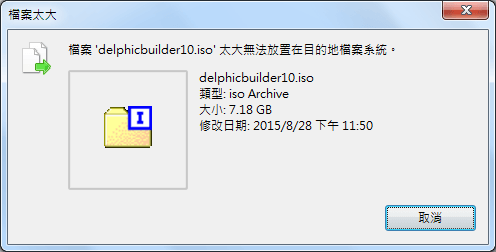


 留言列表
留言列表


